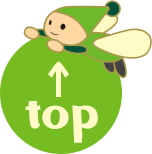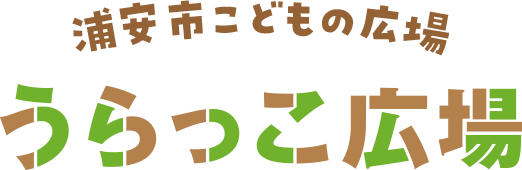団体WEB予約案内
WEB予約方法
こどもの広場では、団体利用の予約受付をWEB予約システムにより行っています。
団体利用をする場合にはWEBでの事前登録が必須となります。
WEB予約システムでは、団体利用(バス含む)の空き状況確認、予約受付、予約状況確認(マイページ)、キャンセル、団体登録などを行うことができます。https://kodomonohiroba.com/guide/group/group-entry.html
バスの空き状況確認
WEB予約システムではうらっこ送迎バスの空き状況を確認できます。
●:空きがあります ▲:午前または午後に空きがあります :×:利用できません
団体利用の予約方法
「予約区分」の選択
以下の3つの区分から利用するものを選択して下さい。
- バス有り 団体予約:うらっこ専用送迎バスを利用する団体での利用
- バス無し 団体予約:うらっこ専用送迎バスを利用しない団体での利用
- 下見・現地説明 予約:団体登録の際に行う下見・現地説明
バス有りの予約方法
「予約区分」:バス有りを選択
「予約日時」:利用したい日の枠(●・▲)をクリック
- 利用日の出発時間で空きがあれば●または▲をクリックします。
- 予約画面が開くので、利用した枠(午前・午後)が空いていればその枠を改めて選択し「次へ」をクリックします。
- ログイン画面に遷移します。登録情報を入力し、「認証」をクリックします。
予約詳細情報の入力
- ログイン後、予約確認画面に遷移します。
- 予約区分、日時、台数が表示されます。すぐ下の団体情報を『自動入力する』をクリックします。
- 当日の責任者名を入力します
- 当日の連絡先が代表連絡先と異なる場合は入力します
- 乳幼児、小学生、大人等の区分別の利用有無(利用の場合は人数)をを項を選択または入力します
- 当日の引率者の、こどもの広場団体利用経験者の有無を選択します(いない場合は当日入場時に簡単な説明があります)
- 場内での食事の有無、設備の利用状況を選択します(他の団体利用との調整のためにお伺いします)
- 迎えのバスの指定場所を記入下さい。(初めての場所の場合、別途地図をFAXしていただきます)
- 帰りのバスの広場出発時間を記入下さい
- その他質問や連絡事項があれば記入ください
- 必要事項をすべて入力したら「次へ」をクリックします
- 内容を確認の上、問題なければ「予約を確定する」をクリックします
- 以上でバスの予約が完了となります。予約内容はメールやマイページで確認できます。
- キャンセルの場合もWEB予約システムのマイページでキャンセルできます。
- 利用当日のキャンセルは電話で連絡して下さい。
バス無しの予約方法
「予約区分」:バス無しを選択
「滞在時間」:広場の入場から退場までの滞在時間を選択
滞在時間は、うらっこ広場の入場から退場までの所要時間です。30分刻みで設定しています。
おおよその滞在時間を選択して下さい。
「予約日時」:利用日の入場時間の枠(●)をクリック
利用できる人数が、入場時間毎に表示されます。
※枠毎の時間の空き状況ではなく、表示された枠の時間に入場できる人数が表示されます。
※新型コロナウィルス感染症対策として、団体で利用できる人数は、当面の間、1団体70名(バス有り含めて120名〉迄までとします。
- 利用日の入場時間で空きがあれば●をクリックします。
- 予約画面が開くので、利用人数を改めて選択し「次へ」をクリックします。
- ログイン画面に遷移します。登録情報を入力し、「認証」をクリックします。
予約詳細情報の入力
- ログイン後、予約確認画面に遷移します。
- 予約区分、日時、台数が表示されます。すぐ下の団体情報を『自動入力する』をクリックします。
- 当日の責任者名を入力します
- 当日の連絡先が代表連絡先と異なる場合は入力します
- 乳幼児、小学生、大人等の区分別の利用有無(利用の場合は人数)をを項を選択または入力します
- 当日の引率者の、こどもの広場団体利用経験者の有無を選択します(いない場合は当日入場時に簡単な説明があります)
- 場内での食事の有無、設備の利用状況を選択します(他の団体利用との調整のためにお伺いします)
- その他質問や連絡事項があれば記入ください
- 必要事項をすべて入力したら「次へ」をクリックします
- 内容を確認の上、問題なければ「予約を確定する」をクリックします
- 以上で団体予約が完了となります。予約内容はメールやマイページで確認できます。
- キャンセルの場合もWEB予約システムのマイページでキャンセルできます。
- 利用当日のキャンセルは電話で連絡して下さい。
下見・現地説明の予約方法
「予約区分」:バス有りを選択
「予約日時」:利用日の入場時間の枠(●)をクリック
利用できる日の時間枠に●が表示されます。希望の日時で●をクリックします。
- 利用日の入場時間で空きがあれば●をクリックします。
- 予約画面が開くので、来場人数を選択し「次へ」をクリックします。
- ログイン画面に遷移します。登録情報を入力し、「認証」をクリックします。
予約詳細情報の入力
- 下見・現地説明はログイン不要(団体未登録でも可)です。
- 予約確認画面に遷移します。
- 予約区分が表示されます。
- その下にある質問項目に回答し「次へ」をクリックします。
- 内容を確認の上、問題なければ「予約を確定する」をクリックします
- 以上で団体予約が完了となります。予約内容はメールやマイページで確認できます。
注意事項
★予約は原則、WEB予約の先着順での自動受付となります。(FAX受信よりもWEB予約の完了が優先されます)
★土日祝のバス予約は1ヶ月前までです。システム上入力できますが、1ヶ月以内の予約はお受けできません。ご注意下さい。
★団体利用にはWEB登録が必要です。団体登録ページから登録して下さい。
★1予約で最大100人(バスは定員26人迄)の利用となります。100人以上(バスは定員以上)の場合には別団体としてご予約下さい。
★団体利用が重なった場合には利用エリアの調整をお願いする場合があります。